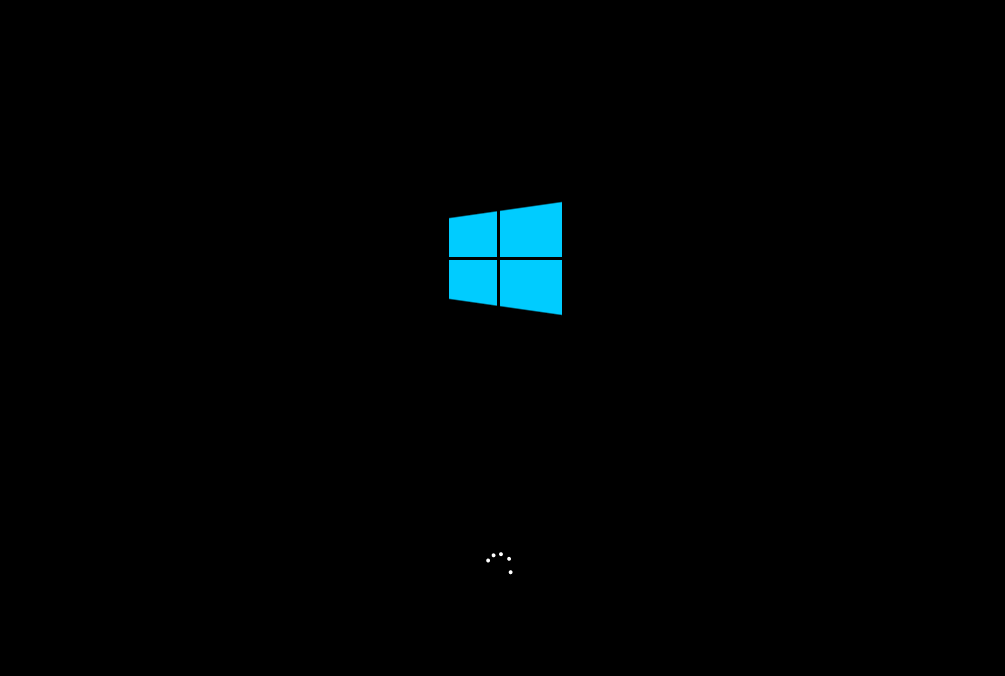应用程序无法正常启动0xc000005的四种解决方法
电脑在运行一些软件的过程中,有时候会出错,不过通常出错的时候都会有相应的反馈码,方便我们定位问题以及解决问题。应用程序无法正常启动0xc000005就是许多用户都有遇到的问题,下面小编就和大家分享一下应用程序无法正常启动0xc000005的四种解决方法。
应用程序无法正常启动0xc000005的四种解决方法
方法一
如果在出现错误之前安装过win10补丁,那么卸载近期安装的补丁更新。
具体方法:控制面板→程序和功能→查看已安装的更新,把windows昨天的补丁卸载,然后重启,问题解决!
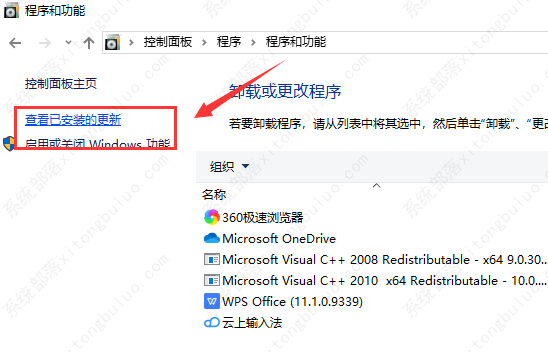
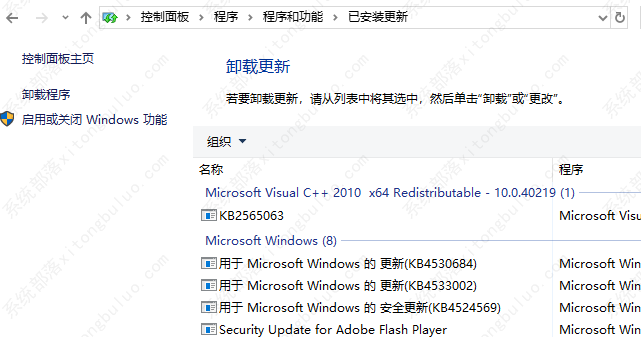
方法二
安装必备的运行库,游戏必须的运行库有 VC++全集 directx9.0C 等。
1、VC运行库合集。
2、directx9.0c安装版。
3、directx修复工具。
方法三
运行应用程序前,关闭杀毒软件、卫士软件等。
方法四
1、如果以上方法都不可以解决问题,可以尝试重装系统。
2、系统下载的操作系统不需要复杂的步骤,直接使用傻瓜式装机,上手简单。
3、系统部落的系统安全稳定、绿色流畅,可以在系统部落下载我们需要的操作系统:
下载地址:Win10 22H2 19045.2604 2月更新 V2023
Win10 22H2 19045 2604 2月更新 V2023是小编为大家带来的win10 2月最新的版本,新版系统带来大量的内容修复,用户可以通过KB5022834将电脑版本升至19045 2604,也可以在本站下载最新的镜像,抢先体验新版的功能!
安装方法
首先要下载石大师装机大师工具。
U盘启动盘制作教程
1、运行“石大师一键重装”点击“我知道了”。
2、选择“U盘启动”点击“开始制作”。
3、正在下载U盘启动工具制作时所需的组件,请耐心等待。
4、跳出提示备份U盘内重要资料,如无需备份,点击“确定”。
5、选择自己想要安装的系统镜像,点击“下载系统并制作”,本软件提供的系统为原版系统(也可选择取消下载系统制作)。
6、正在下载系统镜像,请勿关闭软件。
7、正在制作U盘启动工具。
8、正在拷备系统镜像到U盘。
9、提示制作完成,点击“确定”。
10、选择“模拟启动”,点击“BIOS”。
11、出现这个界面,表示石大师U盘启动工具已制作成功。
U盘装机教程
1、U盘插入电脑,重启电脑按快捷键选择U盘为第一启动项,进入后,键盘↑↓键选择第二个【02】启动Windows10PEx64(网络版),然后回车。

2、进入PE界面后,点击桌面的一键重装系统。

3、打开工具后,点击浏览选择U盘中的下载好的系统镜像ISO。

4、选择后,再选择系统安装的分区,一般为C区,如若软件识别错误,需用户自行选择。选择完毕后点击下一步。

5、此页面直接点击安装即可。

6、系统正在安装,请等候……

7、系统安装完毕后,软件会自动提示需要重启,并且拔出U盘,请用户拔出U盘再重启电脑。

8、重启后,系统将自动进入系统安装界面,到此,装机就成功了!